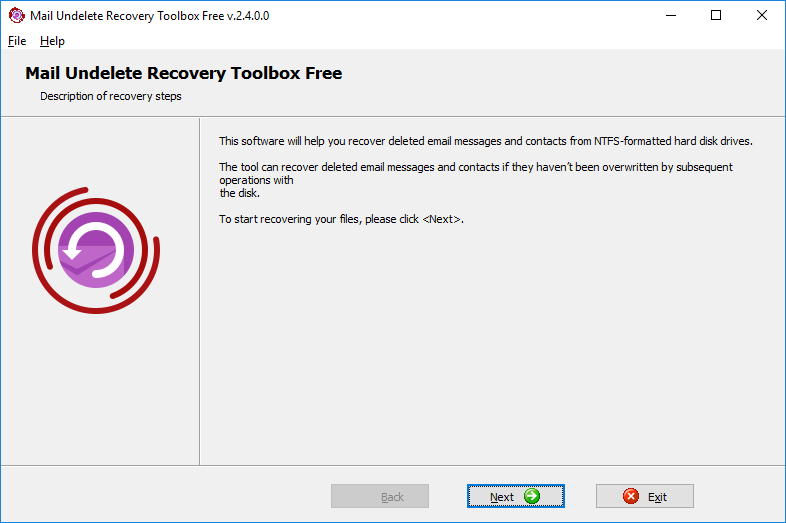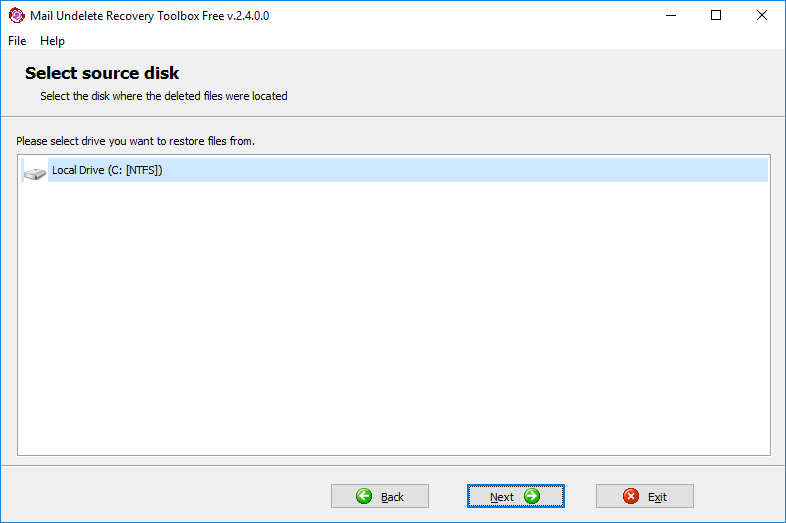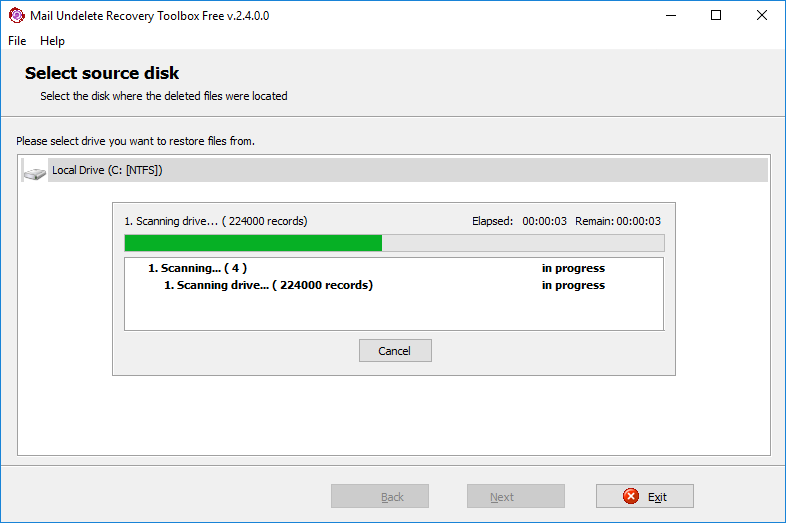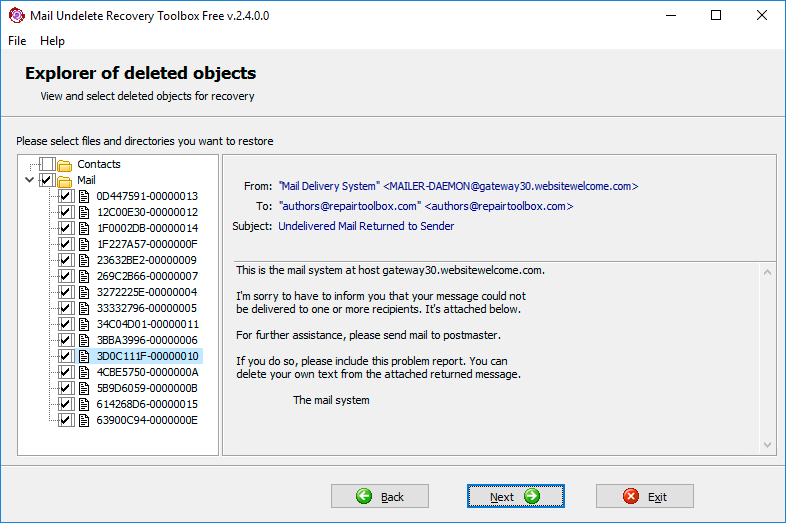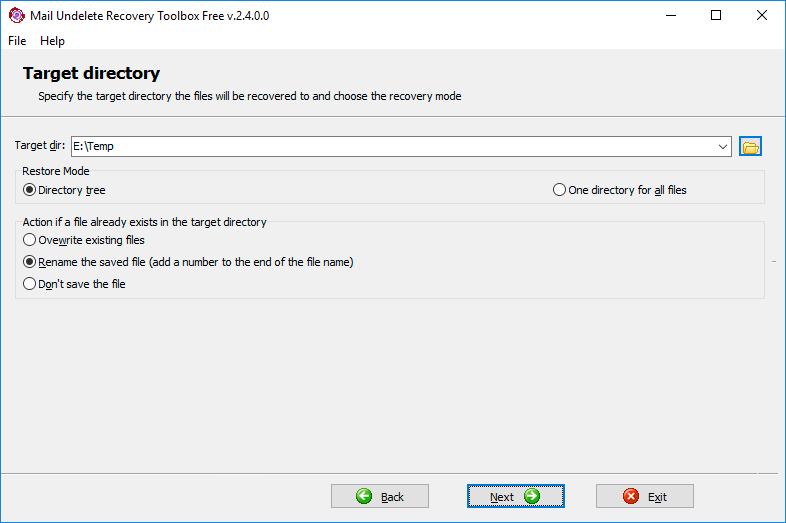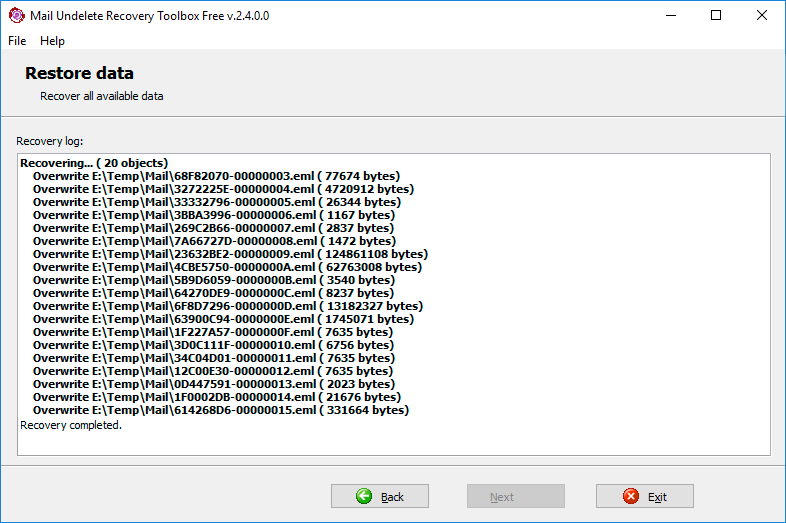Mail Undelete Recovery Toolbox Free - 온라인 도움말
Mail Undelete Recovery Toolbox Free (다운로드) Windows Mail/Live Mail 메시지 및 사용자가 실수로 또는 실수로 삭제한 Windows Vista/7 연락처를 위한 초소형, 사용하기 쉽고 기능적이며 신뢰할 수 있는 데이터 복구 도구입니다. 이 도구는 NTFS로 포맷된 드라이브에서만 작동하며 삭제 이후 파일 시스템에서 덮어쓰지 않은 경우 데이터를 복원합니다. 이 프로그램은 무료로 제공되며 스파이웨어, 애드웨어 또는 핵심 기능 및 목적과 관련되지 않은 기타 요소를 포함하지 않습니다.
이 프로그램은 다단계 복구 마법사를 기반으로 하는 매우 간단하고 직관적인 인터페이스를 가지고 있으며 특별한 지식이나 이전 복구 경험이 전혀 필요하지 않습니다. 따라서 프로그램의 복구 가능성은 중요한 메시지나 연락처가 영원히 손실된 것처럼 보이는 어려운 상황에서 누구나 시간과 비용을 절약하기 위해 사용할 수 있습니다. 사용자는 프로세스를 끝내고 필요한 데이터를 복구하기 위해 매우 간단하고 자명한 지침을 따르기만 하면 됩니다. 소프트웨어는 삭제된 데이터가 포함된 하드 드라이브 영역을 수정하지 않으므로 Mail Undelete Recovery Toolbox Free가 어떤 이유로 데이터를 복원하지 못하는 경우 항상 대체 도구를 사용할 수 있습니다.
Windows Mail/Windows Live Mail 메시지 및 Windows Vista/7 연락처 복구
이 설명서에는 이메일과 연락처를 쉽고 빠르게 복구하기 위한 프로그램 사용에 대한 포괄적인 지침이 포함되어 있습니다. 지원 부서에 문의하기 전에 이 설명서를 참조하십시오. 여기에서 질문에 대한 답변을 얻을 수 있습니다. 설명서로 문제를 해결할 수 없는 경우 언제든지 문의해 주십시오.
Mail Undelete Recovery Toolbox Free의 데이터 복구 프로세스는 거의 완전히 자동화되어 있습니다. 사용자는 몇 가지 주요 매개변수를 지정해야 하며 프로그램이 나머지를 처리합니다. 프로세스는 다음 단계로 구성됩니다.
1. 시작 화면
환영 메시지와 창 하단에 다음 버튼이 있는 복구 마법사의 초기 화면입니다. 이 버튼을 클릭하면 다음 단계로 넘어갑니다.
2. 소스 드라이브 선택
마법사의 두 번째 단계에서는 프로그램이 삭제된 항목을 검색할 드라이브를 묻는 메시지를 표시합니다. 사용 가능한 NTFS 형식 드라이브 목록에서 하나를 선택하고 다음 버튼을 클릭하여 분석을 시작하십시오.
3. 데이터 분석(자동화)
데이터 복구 프로세스의 이 단계는 완전히 자동화되어 있습니다. 수행 중인 작업의 로그와 경과 시간 표시기가 있는 새 창이 잠시 나타납니다. 프로그램이 선택한 드라이브 스캔을 마치면 자동으로 다음 단계로 넘어갑니다.
4. 복구 가능한 데이터 미리보기
이 단계에서 Mail Undelete Recovery Toolbox Free는 복구 가능한 항목 목록을 트리 형태로 표시합니다. 트리 노드를 확장하고 폴더 구조를 탐색하여 필요한 파일을 선택할 수 있습니다. 트리에서 항목을 선택하면 오른쪽 창에 항목별 정보가 표시됩니다. 복구할 개별 항목 또는 전체 폴더를 선택할 수 있습니다. 선택을 마치면 다음 버튼을 클릭하여 계속 진행할 수 있습니다.
5. 출력 폴더 및 복구 설정 선택
데이터 복구 마법사의 다섯 번째 단계에서는 복구된 항목을 저장하는 데 사용할 폴더를 지정할 수 있습니다. 이는 여러 가지 방법으로 수행할 수 있습니다:
- 프로그램 창 상단에 있는 입력 필드에 이름과 경로를 입력하여
- 필드 오른쪽에 있는 해당 버튼을 클릭하여 열 수 있는 표준 Windows 파일 열기 대화 상자를 사용합니다.
- 입력 필드 오른쪽에 있는 아래쪽 화살표가 있는 작은 버튼을 클릭하여 열 수 있는 드롭다운 목록에서 이전에 사용한 위치를 선택합니다.
대상 폴더 필드 아래의 패널은 파일이 복구되는 방식을 제어하는 측면에서 약간의 유연성을 제공합니다. 프로그램이 지정된 대상 폴더에 원래 폴더 구조를 다시 생성하도록 하려면 디렉토리 트리를 선택합니다. 프로그램이 단순히 복구된 파일을 대상 폴더에 복사하도록 하려면 모든 파일을 위한 하나의 디렉토리 옵션을 사용하십시오.
마지막 세 가지 옵션은 파일 이름이 충돌하는 경우 프로그램의 조치와 관련이 있습니다. 복구 중인 파일과 이름이 같은 파일이 대상 폴더에 이미 있는 경우 다음 시나리오 중 하나에 따라 작동하도록 Mail Undelete Recovery Toolbox Free를 구성할 수 있습니다.
- 기존 파일 덮어쓰기
- 저장된 파일 이름 바꾸기(파일 이름 끝에 숫자 추가)
- 파일을 저장하지 않음
필요한 복구 옵션을 선택했으면 다음을 누르고 프로그램이 작업을 수행할 때까지 기다린 후 마지막 단계로 진행합니다.
6. 복구 로그
복구 로그를 보고 복구된 개체, 크기(바이트) 및 복사 위치를 확인할 수 있는 마법사의 마지막 단계입니다. 이 시점에서 종료 버튼을 클릭하여 프로그램 작업을 완료하거나, 현재 복구 세션에서 여러 단계로 돌아가거나, 첫 번째 단계로 이동하여 다른 드라이브를 선택할 수 있습니다. 회복.
보시다시피 Mail Undelete Recovery Toolbox Free는 놀라울 정도로 간단하고 빠르며 사용이 매우 간편합니다. 하지만 제품을 사용하면서 궁금한 점이나 문제가 있으면 언제든지 알려주세요.